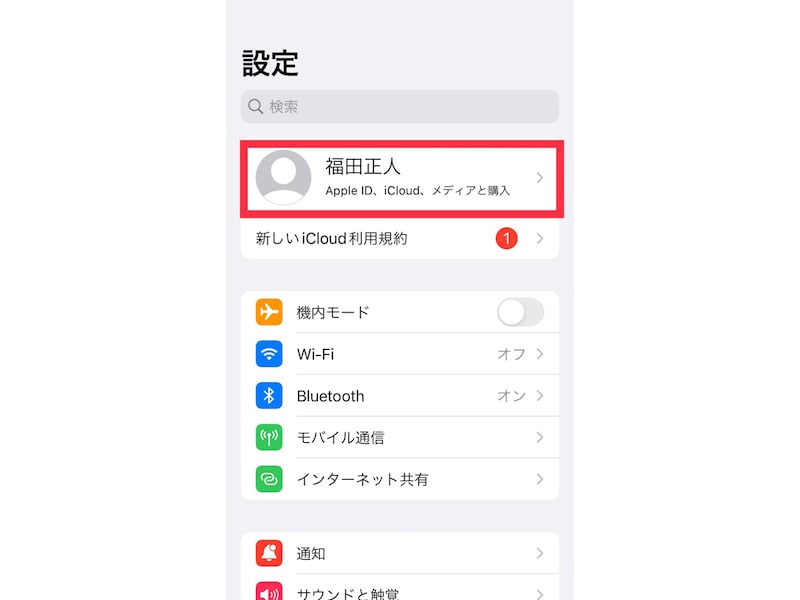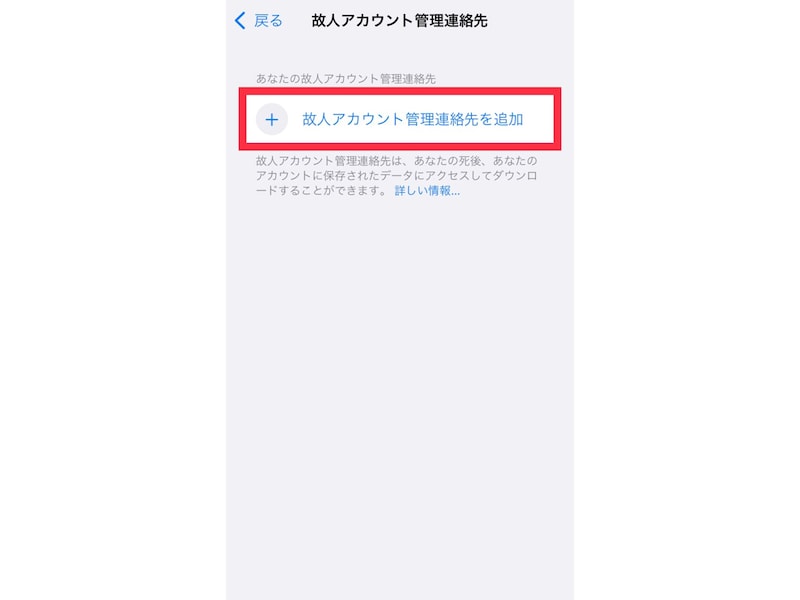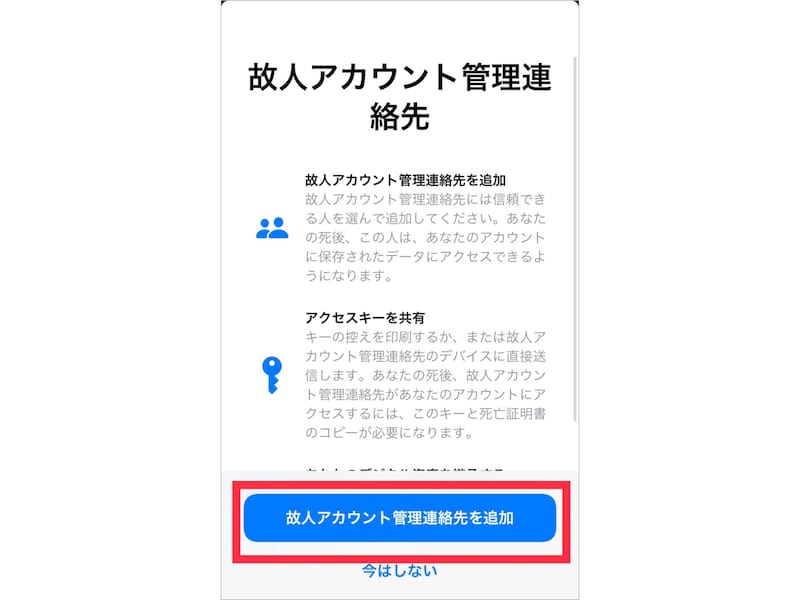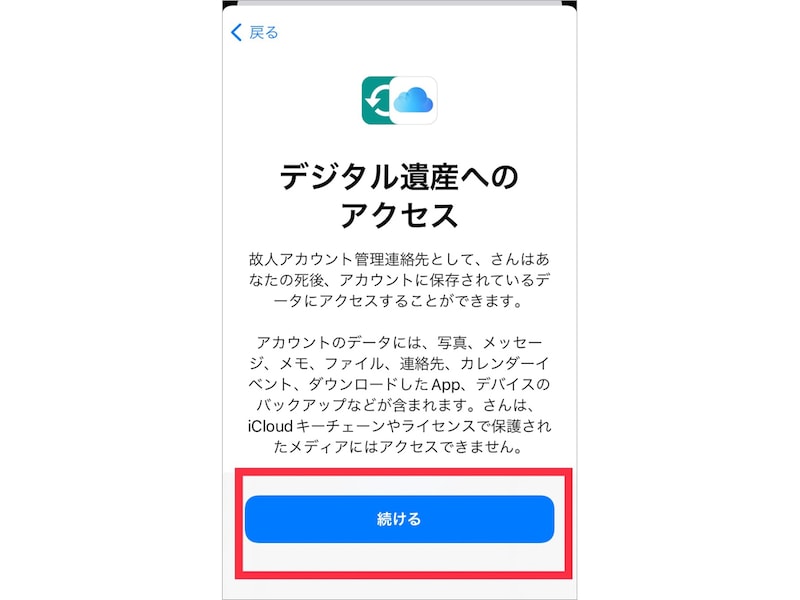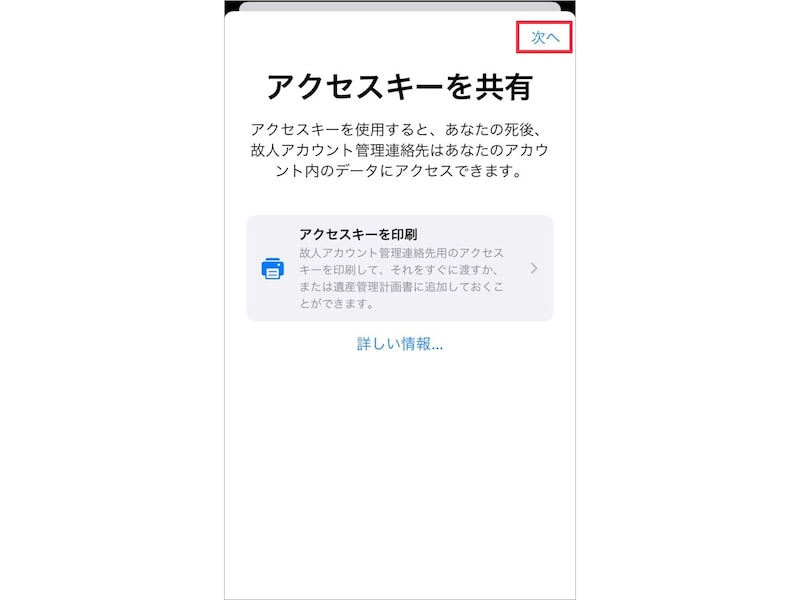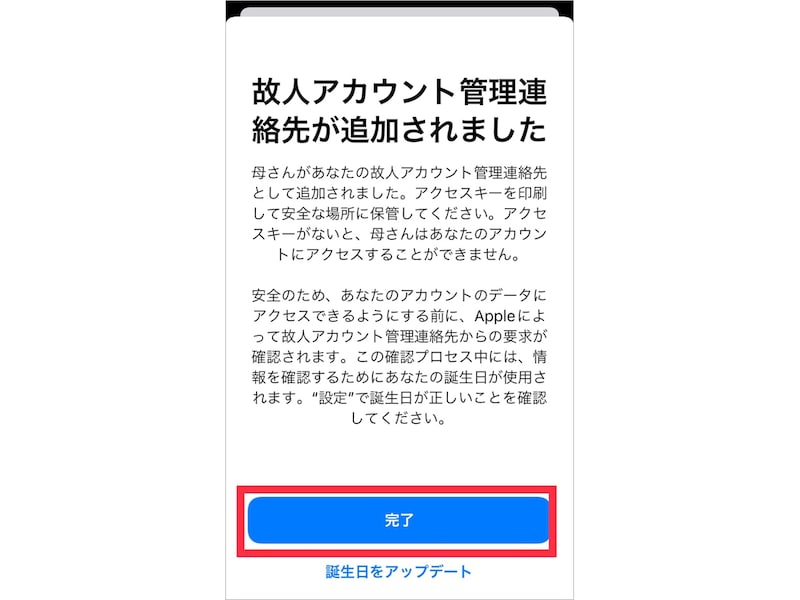ただし、スマホやスマホで利用できるアプリ・サービスには、セキュリティ保護の目的でパスワードが設定されています。そのため、遺された人たちがデータにアクセスできず、困ってしまう事例も多く発生しています。
そのような事態を防ぐために役立つのが、スマホやパソコンに保管されているデータを生前整理する「デジタル終活」です。
国民生活センターは、デジタル終活として以下の4つの対応を行うよう推奨しています。
(1)自分が死去した際に遺族がスマホやパソコンのロックを解除できるようにしておく
(2)ネット上の資産やサブスク契約のサービス名・ID・パスワードを整理しておく
(3)エンディングノート(死亡したときや、意思疎通能力の喪失を伴う病気にかかったとき、延命措置、葬儀、遺産相続などに関する希望を記すノート)を活用する
(4)スマホなどのアカウントにアクセスできる人を指名できるサービスを活用する
その中でも今回は(4)のやり方について、iPhoneで活用できるサービスを例に紹介します。
「故人アカウント管理連絡先」とは? 設定するメリットは?
Appleはアカウントの所有者に対し、自分の死去後、アカウントにアクセスできる人を登録しておく「故人アカウント管理連絡先」というサービスを提供しています。故人アカウント管理連絡先に登録された人(以下「登録者」)には、QRコードのアクセスキーが共有されます。アカウント所有者の死去後、登録者がアカウント所有者の死亡証明書(死亡届の写し※)とアクセスキーをAppleに提出すると、3年間限定で故人のAppleアカウントにアクセスできるようになります。
アカウント所有者は、故人アカウント管理連絡先を最大5人まで登録できます。ですので、“死後のことを誰に頼むか”がはっきり決まっていなくても大丈夫です。
※場合によっては、アカウント所有者の死亡記載がある戸籍謄本(除籍謄本)が必要になることもあります
登録者がアクセスできるデータ・できないデータ
ただし、故人が所有していた全てのデータに自由にアクセスできるわけではありません。故人のプライバシーを守る観点から、登録者であってもアクセスできないデータがあります。■登録者がアクセスできるデータ
- iCloud写真
- メモ
- 連絡先
- カレンダー
- リマインダー
- iCloudに保管されているメッセージ
- 通話履歴
- iCloud Driveに保管されているファイル
- ヘルスケアのデータ
- ボイスメモ
- Safariのブックマークとリーディングリスト
- iCloudバックアップ(App Storeからダウンロードしたアプリ、デバイスに保管されていた写真やビデオ、iCloudにバックアップされたデバイス設定やその他のコンテンツのうち、下記の「アクセスできないデータ」に該当しないもの)
■登録者でもアクセスできないデータ
- ライセンスが必要なメディア(故人が購入した映画、音楽、ブックなど)
- アプリ内課金(アップグレード、サブスクリプション、ゲームの通貨、アプリ内で購入されたその他のコンテンツなど)
- 支払い情報(Apple Accountの支払い情報やApple Pay用に保存されているカードなど)
- 故人のキーチェーンに保管されている情報(Safariのユーザー名とパスワード、メール、連絡先、カレンダー、メッセージで使われるインターネットアカウント、クレジットカードの番号と有効期限日、Wi-Fiのパスワードなど)
故人アカウント管理連絡先を利用する際の注意点
故人アカウント管理連絡先を利用する際には、他にも注意しておくべきことがあります。第一に、登録者は、iCloudに保存されていないアプリのデータにはアクセスできません。例えば、iCloudバックアップを使わず、Googleフォトなど他のサービスに保存している写真や動画があった場合、それらのデータにはアクセスできないということです。
第二に、アカウントの所有者は、登録者がアクセスできるデータの種類を事前に指定しておくことはできません。死後に見られると困るものがある場合は、事前に削除しておく必要があります。
故人アカウント管理連絡先を設定する際には、所有するデータがどのサービスでどのように管理されているかも確認し、必要に応じて整理しておくとよいでしょう。
故人アカウント管理連絡先の設定方法
それでは、故人アカウント管理連絡先の設定方法を紹介します。1.
設定アプリを開く。
2.
ユーザー名をタップする。
3.
「パスワードとセキュリティ」または「サインインとセキュリティ」をタップする。
4.
「故人アカウント管理連絡先」をタップする。
5.
「故人アカウント管理連絡先を追加」をタップする。
6.
次の画面でも「故人アカウント管理連絡先を追加」をタップする。
7.
連絡先のリストから登録したい人を選択する。
※13歳未満の人を登録することはできません
8.
「続ける」をタップする。
9.
アクセスキーを印刷するための画面が表示されるので「次へ」をタップする(印刷は後でも可能)。
10.
「完了」をタップする。 必要に応じて登録者をさらに追加できる(最大5人)。
11.
登録者を選択し、「アクセスキーを表示」でアクセスキーを表示・印刷する。
12.
設定後、登録者にアクセスキーを共有する。
※登録者がApple製のデバイスを持っている場合は、メッセージアプリでアクセスキーを送信することができます。持っていない場合は、印刷して手渡すか、スクリーンショットを取得して送信することになります。
アカウント所有者の死去後、アクセスを申請する方法
前述の通り、アクセスの申請には「アクセスキー」やアカウント所有者の「死亡証明書」が必要です。■iPhoneから申請する場合
故人アカウント管理連絡先の登録者でiPhoneを所有している人の場合、アクセスキーはすでにあなたのiPhoneに保存されているため、入力不要です。死亡証明書を用意し、下記の手順でアクセスを申請します。
1.
「設定」を開いて、自分のユーザー名をタップする。
2.
「パスワードとセキュリティ」または「サインインとセキュリティ」→「故人アカウント管理連絡先」の順にタップし、アカウント所有者の名前をタップする。
3.
「アクセスを要求」をタップし、所定の手順に従って死亡証明書をアップロードする。
■Webから申請する場合(iPhoneを持っていない場合)
故人アカウント管理連絡先の登録者でiPhoneを所有していない人は、下記の手順で申請します。
1.
「死亡した友人または家族のアカウントにアクセスする権利をリクエストする」にアクセスする。
2.
「アクセスする権利をリクエスト」をクリックし、Apple アカウントでサインインするか、必要な連絡先情報を提示する。
3.
Webサイトの指示に従って身元確認を行い、アクセスキーの入力と、死亡証明書のアップロードを行う。
デジタル終活を行う際には、故人アカウント管理連絡先の設定とあわせて、アクセスの申請方法も確認しておくといいでしょう。
<参考>
・今から考えておきたい「デジタル終活」-スマホの中の“見えない契約”で遺された家族が困らないために-(国民生活センター)
・故人アカウント管理連絡先がアクセスできるデータ(Apple)
・Apple Accountの故人アカウント管理連絡先を追加する方法(Apple)
・故人アカウント管理連絡先として Apple アカウントへのアクセスを申請する(Apple)